

|
Windows XP是美国微软公司研发的基于X86、X64架构的PC和平板电脑使用的操作系统,于2001年8月24日发布RTM版本,并于2001年10月25日开始零售。其名字中“XP”的意思来自英文中的“体验(Experience)”。该系统是继Windows 2000及Windows ME之后的下一代Windows操作系统,也是微软首个面向消费者且使用Windows NT5.1架构的操作系统。
最近关于口袋u盘启动盘装xp系统的问题明显增多了,看来现在万物回春大家也出动了,既然有这么多朋友想要知道口袋u盘启动盘装xp系统的方法,系统之家一壶老酒就不能坐视不理了,下面就给大家带来史上最详细的口袋u盘启动盘装xp系统图文教程。 工具/原料: U盘一个(4G及以上容量) 口袋U盘PE制作工具 windowsxp下载安装系统 镜像一个 方法/步骤: 打开浏览器,进入口袋PE官网,下载口袋U盘PE1.0版本。.双击上步中下载好的口袋U盘PE的安装文件“口袋U盘PE”,运行安装程序。程序将进行自解压安装。如图一 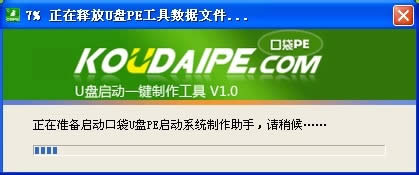 口袋u盘启动盘装xp系统图文教程图1 双击运行电脑桌面上“口袋U盘PE启动制作助手”的快捷方式,开始制作过程。选择要制作的U盘盘符,然后根据个人情况,分别对相关参数进行设置,如图二 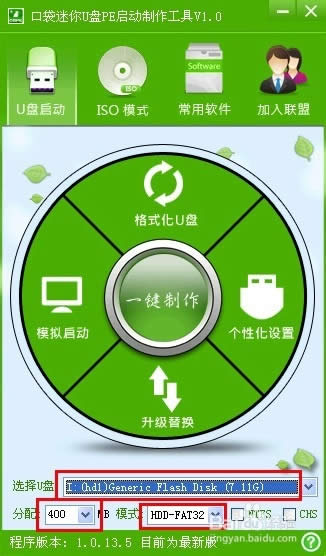 口袋u盘启动盘装xp系统图文教程图2 设置完成后,即可单击“一键制作”按钮,开始启动U盘的制作,如图三: 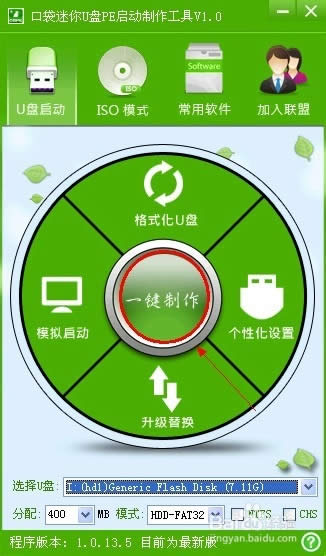 口袋u盘启动盘装xp系统图文教程图3 点击一键制作后电脑会弹出一个提示框,提示制作U盘启动会删除U盘上的所以数据,点击“是”即可。如U盘里有重要请点击后,然后备份U盘中的重要资料。 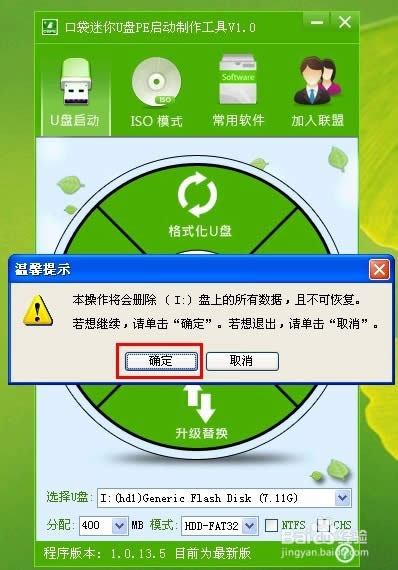 口袋u盘启动盘装xp系统图文教程图4 成功制作完成后,会弹出一个新窗口,如点击“是”即可对口袋U盘PE的启动效果进行预览。如点否,可直接退出口袋U盘PE启动制作助手。如图四:  口袋u盘启动盘装xp系统图文教程图5 重新启动电脑,设置BOOT中的第一启动项为USB模式,点击F10保存。电脑自动进入。如图五 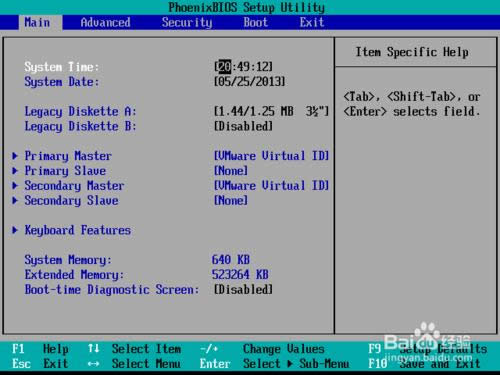 口袋u盘启动盘装xp系统图文教程图6 进入口袋U盘PE,通过键盘上的“上下”键,进行调整选择项。这里我们选择第一项“启动口袋U盘WinPE 2003,进入WinPE 2003。如图六 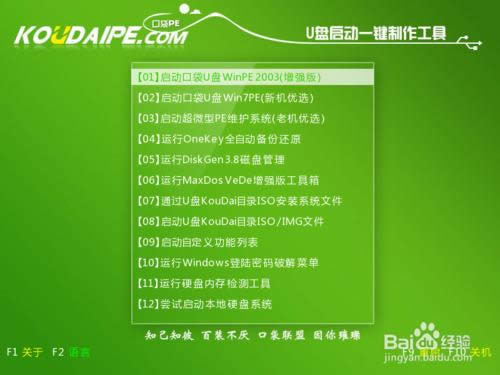 口袋u盘启动盘装xp系统图文教程图7 口袋Ghost安装器会自动识别GHOST映像路径,选择完成后再选择您所需要安装系统的盘符,一边选择C盘,点击确定即可。 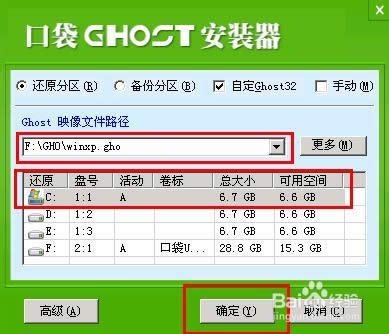 口袋u盘启动盘装xp系统图文教程图8 这是Ghost 32会自动开始安装windows XPx系统 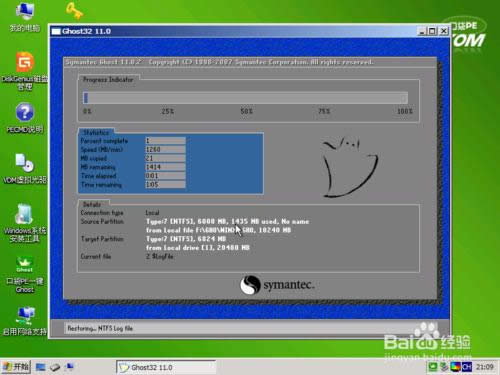 口袋u盘启动盘装xp系统图文教程图9 安装过程相关顺序,因为是完全自动安装的,所以这里不做一一解释。 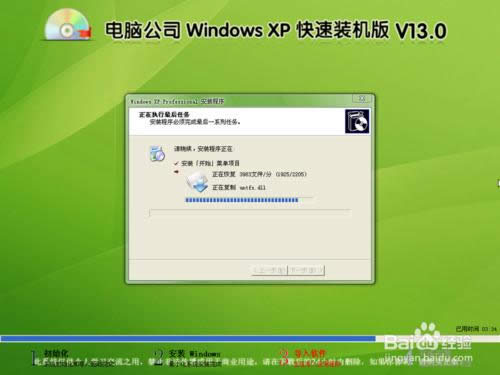 口袋u盘启动盘装xp系统图文教程图10 关于口袋u盘启动盘装xp系统图文教程就给大家介绍完了,大家是否都已经学会了这个方法呢?说实话这个方法可是一壶老酒研究了很久才整理出来的教程,大家如果有兴趣的话可以跟着教程的方法一步步操作试试,绝对不会让你们失望的。 Windows XP服役时间长达13年,产生的经济价值也较高。2014年4月8日,微软终止对该系统的技术支持,但在此之后仍在一些重大计算机安全事件中对该系统发布了补丁。 |
温馨提示:喜欢本站的话,请收藏一下本站!